В нашем все более взаимосвязанном мире богатое разнообразие языков часто является препятствием для беспрепятственного общения. Знакомство с контентом на незнакомых языках не является редкостью и может создать проблемы для отдельных лиц и организаций, стремящихся преодолеть культурные различия. К счастью, появились различные инновационные платформы и программные решения, призванные преодолеть эти языковые барьеры. Каждая из них играет ключевую роль в упрощении процессов загрузки документов Google Переводчик. В этой статье рассматривается перевод Google Документы и ультрасовременная альтернатива, Wondershare PDFelement - платформа для перевода на базе искусственного интеллекта Wondershare.
В этой статье
Часть 1. Документы Google: решение для быстрого перевода
Google Документы, краеугольный камень пакета Google Workspace suite, представляет собой мощный облачный инструмент для обработки текстов, предлагающий множество функций создания документов и совместной работы. Помимо интуитивно понятного интерфейса редактирования текста, форматирования и совместного использования, Google Документы обеспечивает плавную интеграцию с Google Переводчик, позволяя пользователям без особых усилий переводить документы на множество языков. Эта интеграция упрощает процесс перевода, облегчая глобальную коммуникацию и сотрудничество между пользователями разных языков и культур.
Как использовать встроенную функцию перевода на Google Диске
Использование Google Диска через учетную запись Google предоставляет простой способ перевода объемных PDF-файлов. Войдите в свой аккаунт на Диске и позвольте Google обработать этот процесс. Вот шаги:
Шаг 1: Перейдите на Google Диск
- Войдите в свою учетную запись Google Drive и выберите Загрузить > Загрузить файл. Выберите нужный PDF-файл или документ для перевода.
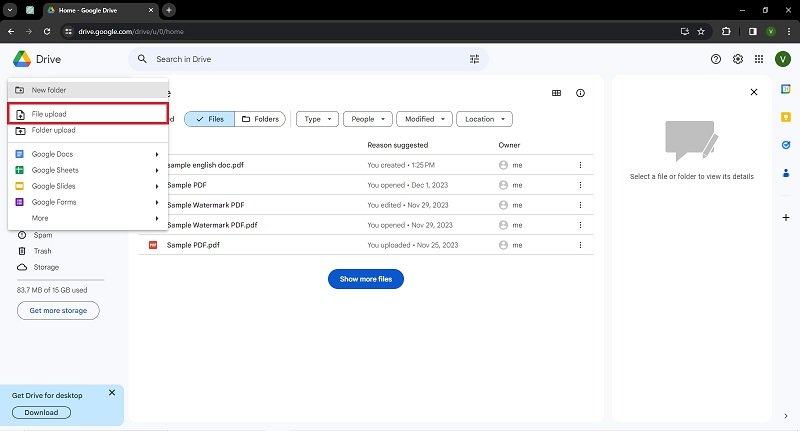
Шаг 2: Конвертируйте в документ
- Щелкните правой кнопкой мыши и выберите Открыть с помощью Google Документы.
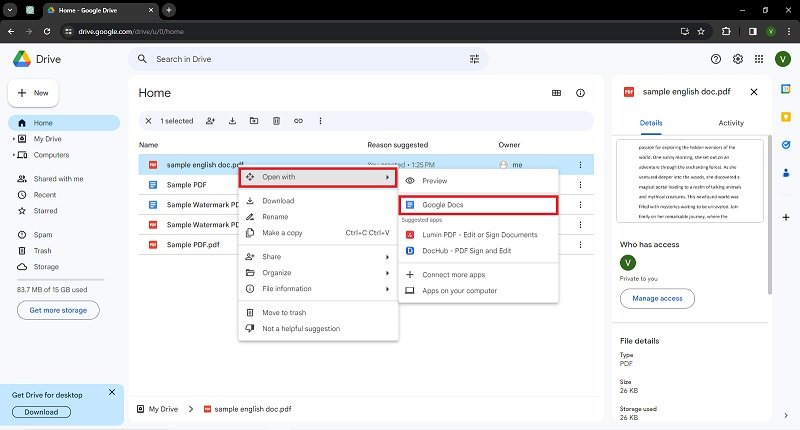
Шаг 3: Переходите к переводу
- Перейдите в раздел Инструменты и выберите Перевести документ.
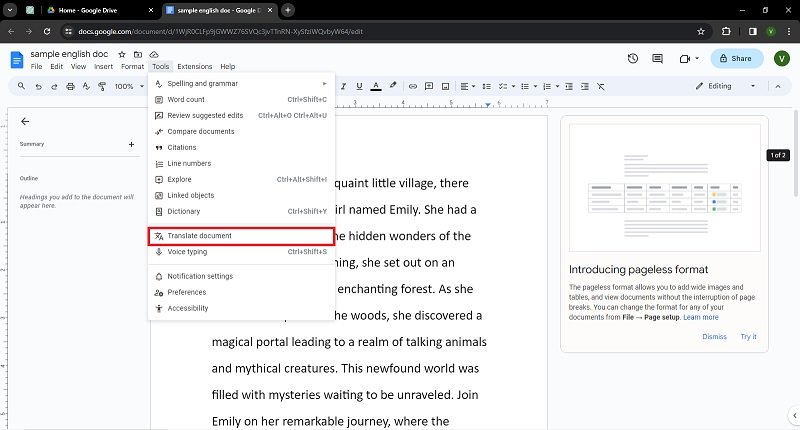
Шаг 4: Изменение языка перевода
- Появится окно; выберите язык перевода, при необходимости измените имя файла и нажмите Перевести.

Хотя Google Документы позволяет выполнять перевод путем конвертирования PDF-файлов в редактируемый формат Google Документы, в процессе конвертирования могут возникнуть проблемы с форматированием или изменениями. Кроме того, сложные макеты или изображения в формате PDF могут переводиться неточно, что влияет на общую точность переведенного документа. С другой стороны, другие инструменты перевода, такие как Wondershare PDFelement, специализируются на управлении PDF-файлами и предлагают специальные функции для плавного и точного перевода.
Часть 2. Wondershare PDFelement: Оптимальная альтернатива инструменту для перевода документов Google Переводчик

Wondershare PDFelement - это специализированная платформа для управления PDF, которая предлагает несколько мощных функций, одной из которых является инструмент перевода. Функция translate интегрирована в программное обеспечение PDFelement, позволяя пользователям легко переводить текст в PDF-файлах на разные языки с точностью и эффективностью.

![]() Работает на основе ИИ
Работает на основе ИИ
Перевод документов с помощью функции "Перевести PDF
PDFelement отлично справляется с переводом PDF-файлов с замысловатыми макетами или отсканированных документов. Пользователи, которым нужен точный перевод без ущерба для целостности документа, могут найти PDFelement более надежным. Вот несколько руководств по использованию этой надежной платформы для перевода.
Шаг 1: Запустите PDFelement
- Откройте нужный файл для перевода на PDFelement, нажав кнопку + и выбрав Из файла.
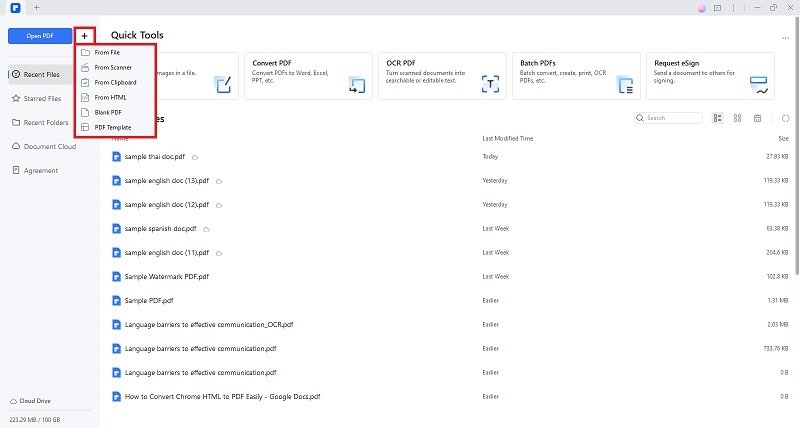
Шаг 2: Выберите функцию ИИ PDFelement
- Нажмите Инструменты ИИ на вкладке Главная.
- Выберите Перевести PDF.
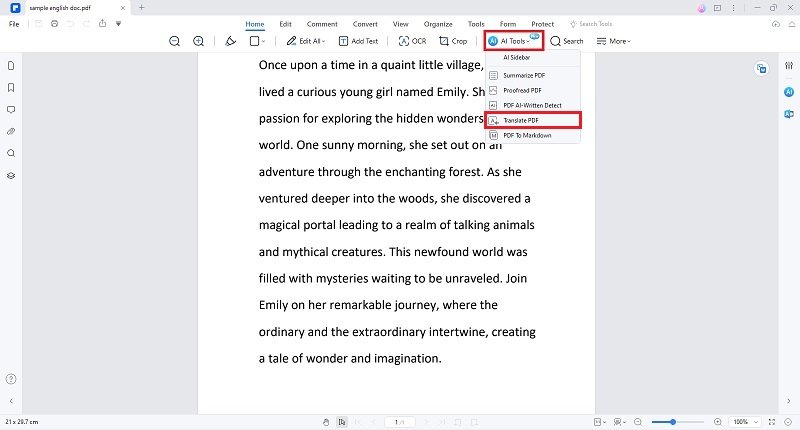
Шаг 3: Выберите язык перевода
- Во всплывающем окне выберите язык перевода.
- Нажмите Перевести.
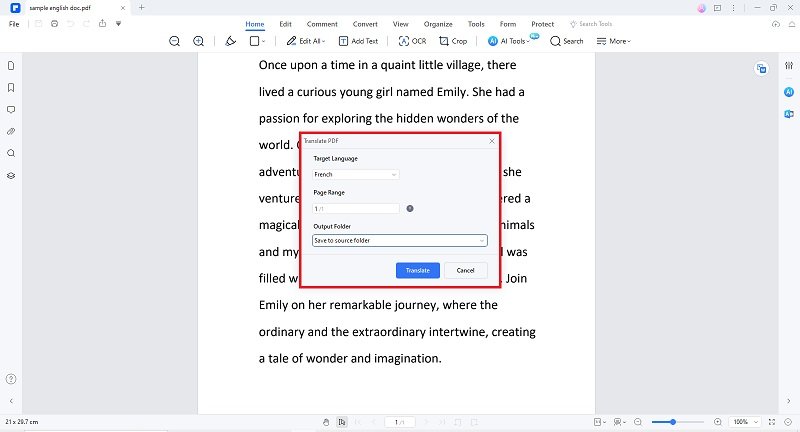
Шаг 4: Откройте переведенный файл
- Дождитесь завершения процесса. Нажмите Открыть папку, когда появится значок, чтобы найти и открыть переведенный документ.
Перевод документов, отличных от PDF, с помощью функции Создания
Если вы хотите переводить нетекстовые документы, такие как HTML, функция создания PDF element является оптимальным решением.
Шаг 1: Откройте PDFelement
- Начните с запуска PDFelement. Нажмите на кнопку + и выберите Из файла.
- Просмотрите свою систему и выберите файл, который вы собираетесь конвертировать в формат PDF.
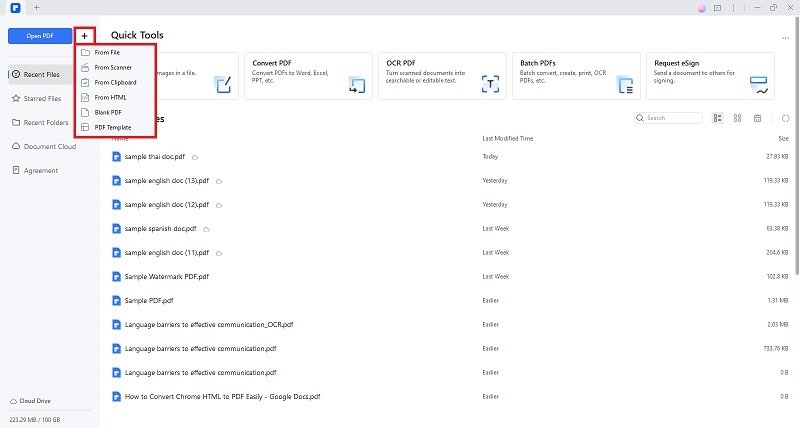
Шаг 2: Процесс конвертирования
- Запустите процесс конвертирования. PDFelement быстро преобразует выбранный вами файл в формат PDF, сохраняя его первоначальную структуру и содержимое.
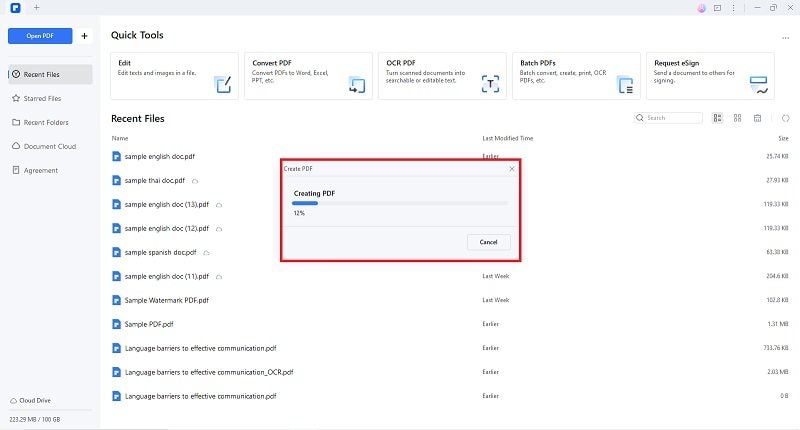
Шаг 3: Функция боковой панели искусственного интеллекта
- Теперь, когда ваш документ в формате PDF, вы можете извлечь выгоду из функции Боковая панель ИИ в PDFelement. Этот мощный инструмент позволяет быстро и без проблем переводить PDF-файлы на разные языки.
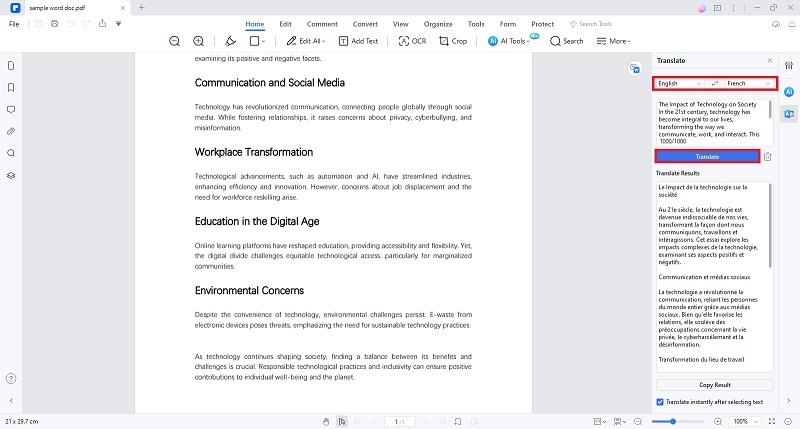
Используя функцию создания PDFelement для конвертирования файлов и искусственный интеллект боковой панели для легкого перевода, вы можете эффективно управлять и переводить нетекстовые документы, такие как HTML, с легкостью и точностью.
Перевод отсканированных PDF-файлов на английский язык с помощью PDFelement OCR
Предположим, вы просто хотите перевести отсканированные PDF-файлы или файлы на основе изображений на английский язык. С помощью функции OCR PDFelement вы можете легко распознать отсканированный файл на нужный язык и перевести всю страницу без необходимости преобразовывать файл в текст, доступный для поиска. Вот что вам нужно сделать:
Шаг 1: Загрузите файл на основе изображения в PDFelement
- Запустите Wondershare PDFelement. Нажмите кнопку + в левом верхнем углу экрана.
- Выберите Из файла > Выберите документ, который вы хотите перевести. Wondershare PDFelement автоматически преобразует его в PDF.
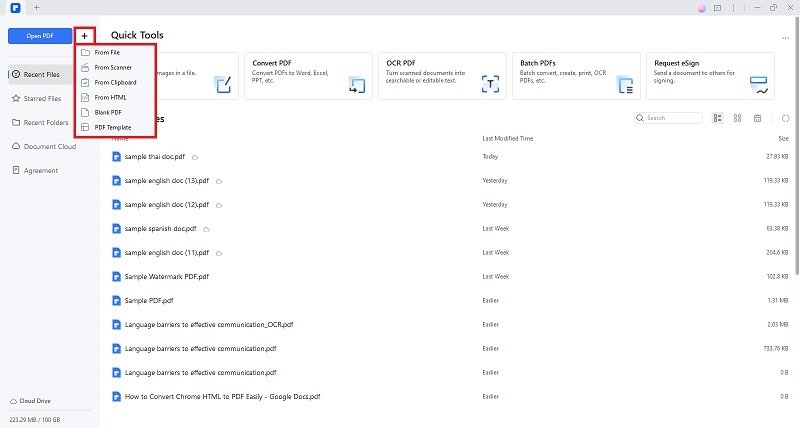
Шаг 2: Используйте функцию OCR
- Чтобы скопировать текст, нажмите кнопку OCR вверху. Выберите нужный исходный язык и нажмите Применить.

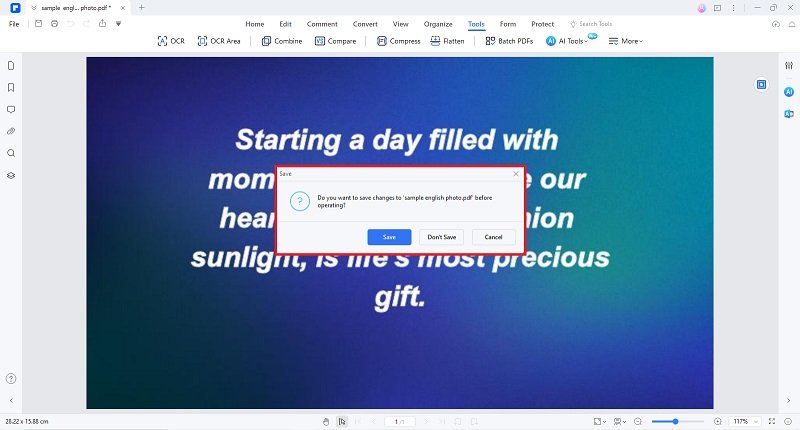
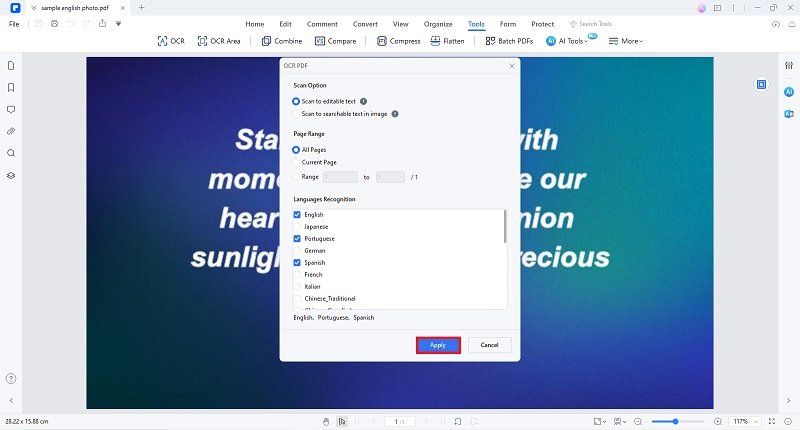
Шаг 3: Перевести выделенные области
- Нажмите на значок Перевести на правой панели инструментов.
- Укажите исходный язык и язык перевода.
- Выделите текст, который требуется перевести.
- Нажмите кнопку Перевести.
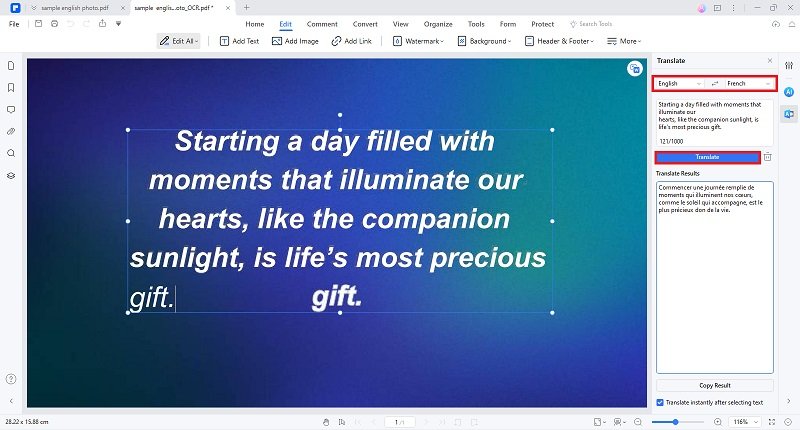
Зачем использовать PDFelement для перевода PDF и документов?
Сочетая в себе удобный интерфейс, возможности оптического распознавания символов, языковую поддержку и функции сохранения документов, PDFelement является эффективным и надежным инструментом перевода, подходящим для различных типов документов и отраслей. Ознакомьтесь с этими функциями.
Сохранение форматирования документа
Сохраняет исходный макет, форматирование и структуру документа на протяжении всего процесса перевода, гарантируя, что переведенное содержимое отражает оригинал.
Эффективный перевод
Обеспечивает быстрый и беспроблемный перевод PDF-файлов без необходимости использования внешних инструментов или сложных процессов, оптимизируя рабочий процесс.
Возможности оптического распознавания символов
Использует технологию оптического распознавания символов (OCR), позволяющую переводить нередактируемый контент в отсканированных документах или изображениях, обеспечивая более высокую точность.
Поддержка нескольких языков
Предоставляет доступ к широкому спектру поддерживаемых языков для перевода, обслуживая различные аудитории по всему миру и различные типы документов.
Поддерживает целостность документа
Обеспечивает соответствие переведенного документа оригиналу, сводя к минимуму ошибки и несоответствия, часто встречающиеся при ручном переводе.
Кросс-платформенные возможности
Обеспечивает работу пользователей с PDF-документами независимо от устройства, поддерживая согласованность и доступность на платформах Windows, macOS, iOS и Android.
Заключение
Благодаря своей бесперебойной кроссплатформенной функциональности, сохранению целостности документов, эффективным инструментам перевода и удобному интерфейсу Wondershare PDFelement является идеальным решением для удовлетворения всех ваших требований к переводу. Независимо от того, занимаетесь ли вы переводом Google Документы, отсканированных документов или нуждаетесь в точных языковых переводах, PDFelement станет надежным помощником. Возможности распознавания текста обеспечивают точность, а разнообразная языковая поддержка ориентирована на глобальную аудиторию. Раскройте возможности точных, эффективных и бесперебойных переводов - выбирайте PDFelement для беспроблемного и профессионального перевода. Попробуйте PDFelement сегодня и поднимите свою игру в перевод документов на новую высоту!

![]() Работает на основе ИИ
Работает на основе ИИ




